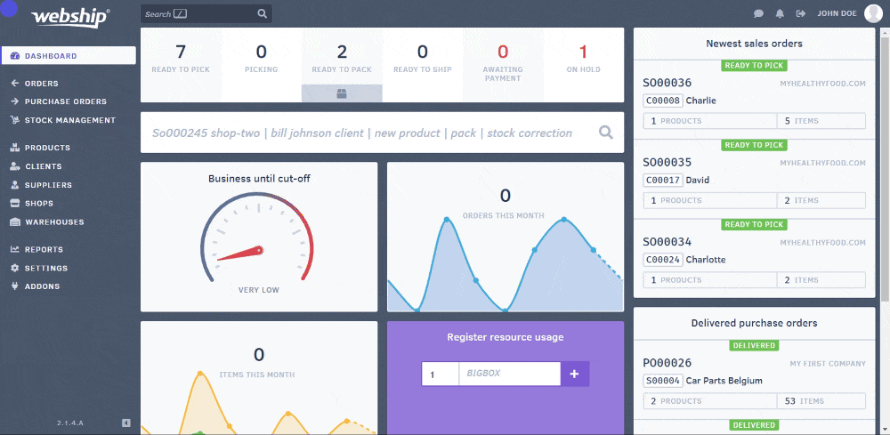Sie können Ihre Verkaufsbestellungen in Webship Online importieren. Zum Importieren der Verkaufsbestellungen erstellen Sie eine CSV-Datei. Dazu erstellen Sie eine Excel-Datei und speichern sie als CSV-Datei.
CSV-Datei
Webship Online verknüpft die Spaltenüberschriften aus der Importdatei mit Feldern in der Anwendung. Bitte geben Sie daher jedes Mal die richtige Spaltenüberschrift ein. Laden Sie Ihre Vorlage mit den richtigen Spaltenüberschriften hier herunter!
Sie können die nachstehenden Daten importieren, einschließlich der korrekten Spaltenüberschrift. Die Pflichtfelder bei der Erstellung neuer Aufträge sind fett gedruckt:
- Connector (connector)
- Referenz (reference)
- Status (status)
- Lieferschein (delivery_note)
- Kunde: Name (client_name)
- Kunde: Umsatzsteueridentifikationsnummer (client_vat)
- Kunde: Kontakt (Kunde_Kontakt)
- Kunde: E-Mail (client_email)
- Kunde: Telefonnummer (client_phone)
- Kunde: Handy (client_mobile)
- Kunde: Adresszeile 1 (billing_address_1)
- Kunde: Adresszeile 2 (billing_address_2)
- Kunde: Postleitzahl (billing_postal_code)
- Kunde: Stadt (billing_city)
- Kunde: Provinz (billing_province_state)
- Kunde: Land (billing_country)
- Kunde; Lieferadresse: Name (shipping_name)
- Kunde: Lieferadresse: Adresszeile 1 (shipping_address_1)
- Kunde: Lieferadresse: Adresszeile 2 (shipping_address_2)
- Kunde: Lieferadresse: Postleitzahl (shipping_postal_code)
- Kunde: Lieferadresse: Stadt (shipping_city)
- Kunde: Lieferadresse: Provinz (shipping_province_state)
- Kunde: Lieferadresse: Land (shipping_country)
- Trackingnummer (tracking_numbers)
- Anmerkungen (notes)
- SKU (sku)
- Anmerkung (note)
- Anzahl der Stücke (quantity)
Es können keine Bestellungen überschrieben werden. Das bedeutet, dass jede Zeile aus der Importdatei zu einer neuen Bestellung führen wird. Wenn eine Bestellung die gleiche „Referenz“ wie eine bestehende Bestellung in Webship Online hat, wird diese Bestellung übersprungen. Jede Bestellung muss daher eine eindeutige Referenz haben.
Verkaufsbestellungen importieren
Sobald die Datei vorbereitet ist, können Sie sie in Webship Online importieren. Sie können Verkaufsbestellungen vom Übersichtsbildschirm der Verkaufsbestellungen aus importieren. Dazu wählen Sie oben in der Liste Import/Export. Wählen Sie dann den Shop, für den Sie Verkaufsbestellungen importieren möchten. Klicken Sie dann auf “CSV-Datei importieren” und suchen Sie die richtige Datei unter Ihren Dokumenten.